Veel gebruikers hebben een foutmelding gekregen: "iTunes kan de inhoud van de iPhone niet lezen’ door Appel. Bovendien zal het haasten om op "OK" te drukken zonder de foutmelding te onderzoeken alleen een nieuw blik wormen openen. Onthoud dat deze optie op de foutmelding niet zal opraken van de ruimte van uw systeem, maar veeg je iPhone weg met een schone lei, wat zich ook vertaalt in de totale vernietiging van gegevens.
Op Windows, Mac of iPad werpt iTunes deze fouten onregelmatig op, waardoor gebruikers in woede uitbarsten. We hebben een schat aan inzichten om het probleem op te lossen en te voorkomen dat u terugkeert naar de fabrieksinstellingen om uw schat aan gegevens te redden.
Inhoud: Deel 1. Oorzaken van iTunes kan de inhoud van de iPhone niet lezenDeel 2. Hoe iTunes te repareren Kan de inhoud van de iPhone niet lezenDeel 3. Fix iTunes kon geen verbinding maken met deze iPhone op WindowsDeel 4. Samenvattend
Mensen lezen ook:Topoplossingen voor het probleem 'Skype kan geen Mac verbinden'[Opgelost] De bewerking kan niet worden voltooid omdat het item in gebruik is
Deel 1. Oorzaken van iTunes kan de inhoud van de iPhone niet lezen
Roots van iTunes kunnen de inhoud van de iPhone niet lezen
Helaas heeft Apple geen precieze uitleg gegeven van de bronnen van deze vervelende foutmelding. Het gemeenschappelijke uitgangspunt dat door experts wordt gedeeld, zijn onjuist geschreven bestanden door software van derden. Op deze manier kunt u met geavanceerde app-verwijderaars werken om malafide software in toom te houden.
iMyMac PowerMyMac wordt geleverd met opschoon- en optimalisatietools die zijn ontworpen om je Mac met één klik nieuw leven in te blazen. Het is handig voor beschadigde bestanden op uw iTunes en kapotte bestanden. Het ontwikkelde een uninstaller met onbewerkte algoritmen voor diepe scans om overblijfselen van een verbannen app weg te vagen.

Bovendien heeft dit foutbericht ook gejailbreakte iOS-apparaten geplaagd. Het komt voort uit CYDIA of zijn applicaties die proberen iPhone-bestanden te corrigeren. Een beschadigd iTunes DB- of iTunes CDB-gegevens veroorzaakt ook deze storing.
Zorg ervoor dat u de USB-kabel goed hebt aangesloten. Probeer uw computer opnieuw op te starten; dit zou de code in een handomdraai kunnen kraken. Vergroot uw geluk door eerst deze methode te proberen.
Los het probleem op door iTunes te verwijderen en opnieuw te installeren
Sluit vanaf het begin iTunes en ontkoppel uw gadget onmiddellijk nadat u de foutmelding krijgt. Vermijd het raken van de "OK" -knop koste wat het kost, omdat het alles uitwist. Ga naar de nieuwste iTunes-update en installeer die versie voor betere stabiliteit.
Als je de nieuwste iTunes-versie hebt geïnstalleerd, moet je deze van je computer verwijderen. Zorg ervoor dat u elk spoor van iTunes van uw Mac verwijdert met behulp van een speciaal verwijderprogramma. Start uw machine opnieuw op na het installeren en probeer de iPhone opnieuw aan te sluiten.
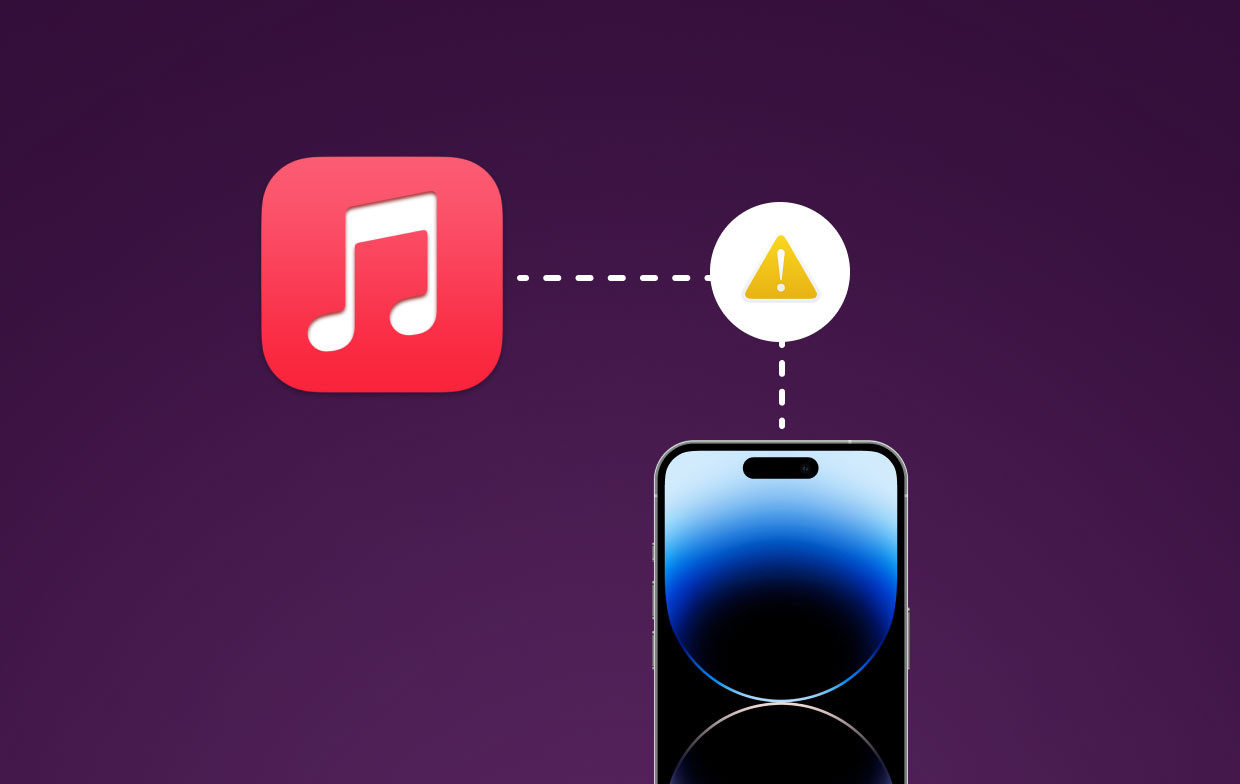
Deel 2. Hoe iTunes te repareren Kan de inhoud van de iPhone niet lezen
Verwijder nummers uit de afspeellijst
Aangezien de fout "iTunes kan de inhoud van de iPhone niet lezen" afkomstig is van een defecte database op uw apparaat, kunt u door het verwijderen van een nummer uit uw afspeellijst weten of dit een signaal is om een beschadigd bestand te overschrijven. Koppel uw iOS-gadget los van uw Mac.
- Start iTunes en markeer Afspeellijsten in het vervolgkeuzemenu Bibliotheek.
- Druk lang op een nummer in uw afspeellijst en druk vervolgens op druk op Verwijderen.
- Vervolgens schakel het weer in, en sluit hem aan op je Mac met iTunes.
- Controleer of je het probleem hebt opgelost.
Dit zal het werk doen om de beschadigde iTunes-databankindex te wijzigen. Als je nog steeds vastloopt, probeer dan andere onderstaande procedures.

Hernoem iTunes-databasebestand
U kunt uw iOS-apparaat ook dwingen om opnieuw een databasebestand te genereren. Het omvat het hernoemen van de bestaande database met een handige app. We raden iFunbox aan omdat het voorop loopt in gespecialiseerde software in het veld. Download en installeer iFunbox.
Stap 1. Sluit uw iPhone aan op iFunbox
Sluit uw iPhone aan en iFunbox zal de gadget onmiddellijk detecteren. Druk op Mijn apparaat en klik vervolgens op Toolbox in het linkerdeelvenster. Selecteer het gebruikersbestandssysteem. Voor gejailbreakte apparaten vallen de systeembestanden onder RAW-bestandssysteem.
Stap 2. Navigeer naar de map met de naam iTunes Control
U moet een lijst met systeemregisters openen. Navigeer naar de map met de naam iTunes-besturing. Markeer de map met de naam Muziek en klik op Kopiëren naar Mac om een back-up te maken van de muziekbibliotheek die op je iPhone is opgeslagen. Hiermee kunt u het daarna weer terughalen.
Stap 3. Geef het bestand met de titel iTunes CBD een nieuwe naam
Start de map met de naam iTunes. Lokaliseer het bestand met de naam iTunes CBD en selecteer Naam wijzigen. Geef het bestand een nieuwe naam in iTunes CBDx. Sluit iFunbox en open iTunes.
Zodra iFunbox de database-index hernoemt, zou je het zonder strijd moeten doen. Als je geen actief iCloud-account hebt of lokale bestanden hebt, gebruik dan deze tool om het hele register te herstellen. Start iFunbox, ga naar de map iTunes Control, markeer en wis het Muziek map.
Start het iTunes-menu en klik op Map toevoegen aan bibliotheek. Kies de muziekmap waarvoor u een back-up had gemaakt en klik op Map selecteren. iTunes organiseert automatisch de inhoud in het register, dat toegankelijk is via het gebied Bibliotheek op nummer, album en artiest.
Sleep eenvoudig vooraf geselecteerde bestanden om ze terug te zetten naar uw iPhone onder de onderdelen Apparaten. iTunes begint meteen met het kopiëren van items naar uw apparaat.
Tip: Als je alle manieren hebt geprobeerd om het probleem op te lossen, maar het gebeurt nog steeds, kun je gebruik maken van muziekconverter van DumpMedia om de manier van genieten van je iTunes-nummers te vervangen. Met deze tool kun je alle nummers van iTunes downloaden en offline beluisteren zonder voor het Premium-account te betalen.
Deel 3. Fix iTunes kon geen verbinding maken met deze iPhone op Windows
Probeer eerst de probleemoplossing door Windows, iOS of iTunes bij te werken als u opnieuw opstart en de fout tegenkomt.

Schakel Antivirus uit
Antivirussoftware van derden kan vaak leiden tot verbindingsproblemen tussen iTunes en uw apparaat. Om dat te bevestigen, pauzeert u de antivirus-tool even en probeert u uw iPhone weer aan te sluiten. Als dat werkt, moet u iTunes configureren als een uitzondering op de firewall van de antivirussoftware.
Reset locatie- en privacy-instellingen
Herstructureer locatie- en privacy-instellingen om het probleem op te lossen. Ga naar de Instellingen-app van uw apparaat, klik op Algemeen en vervolgens op Opnieuw instellen. Op het opeenvolgende scherm, druk op Reset locatie en privacyen klik vervolgens op Instellingen resetten ter verificatie.
Nadat je de reset hebt uitgevoerd, sluit je je gadget aan op je Mac of pc. Open iTunes en klik op Vertrouwen in de melding op uw apparaat wanneer daarom wordt gevraagd.
Deel 4. Samenvattend
Hopelijk heeft dit artikel de fout "iTunes kan de inhoud van de iPhone niet lezen" verholpen en je uit een dreigende nachtmerrie gehaald. Het herstellen van uw iPhone naar de originele fabrieksinstellingen zou slechts een laatste redmiddel moeten zijn om uw apparaat een tweede leven te geven. Windows-gebruikers willen misschien andere methoden controleren die online worden verspreid.
Welke methode heeft je door de storing heen geholpen? Werkte het? Schrijf gerust een bericht in het commentaargedeelte hieronder.




Yasin2022-11-02 19:49:22
deel 1 is oké voor mij.. heel erg bedankt
Thiago Campos2022-02-04 23:41:15
Deel 2, iTunes-databasebestand hernoemen, werkte om de iPhone-inhoud in Finder te kunnen openen! Dank je! Eindelijk kan ik mijn iPhone beheren met mijn Macbook.
Kat2021-09-10 23:14:43
Ik heb ervoor gezorgd dat mijn iTunes stopte met volhouden dat het "de inhoud van mijn iPhone niet kon lezen...". Excellent!
iMyMac2021-09-11 06:03:40
Blij om je te helpen!